Rootear su dispositivo Android le otorga privilegios administrativos, lo que permite una amplia personalización y acceso a características más allá del alcance del usuario estándar. Sin embargo, este proceso a veces puede conducir a problemas involuntarios, como el mal funcionamiento de la cámara o no responder. Este problema puede manifestarse como errores como "no se puede conectar a la cámara", "la cámara se ha detenido" o una pantalla en blanco al intentar usar la cámara.
La causa raíz detrás de este problema a menudo está vinculada a los módulos DRM (gestión de derechos digitales) que le permiten ver contenido protegido por DRM en un dispositivo rooteado. Módulos comoliboemcrypto.soo el parche DRM L1 puede interferir con la funcionalidad de la cámara.
Si está experimentando problemas de cámara después del enraizamiento, siga estos pasos integrales de solución de problemas para resolver el problema:
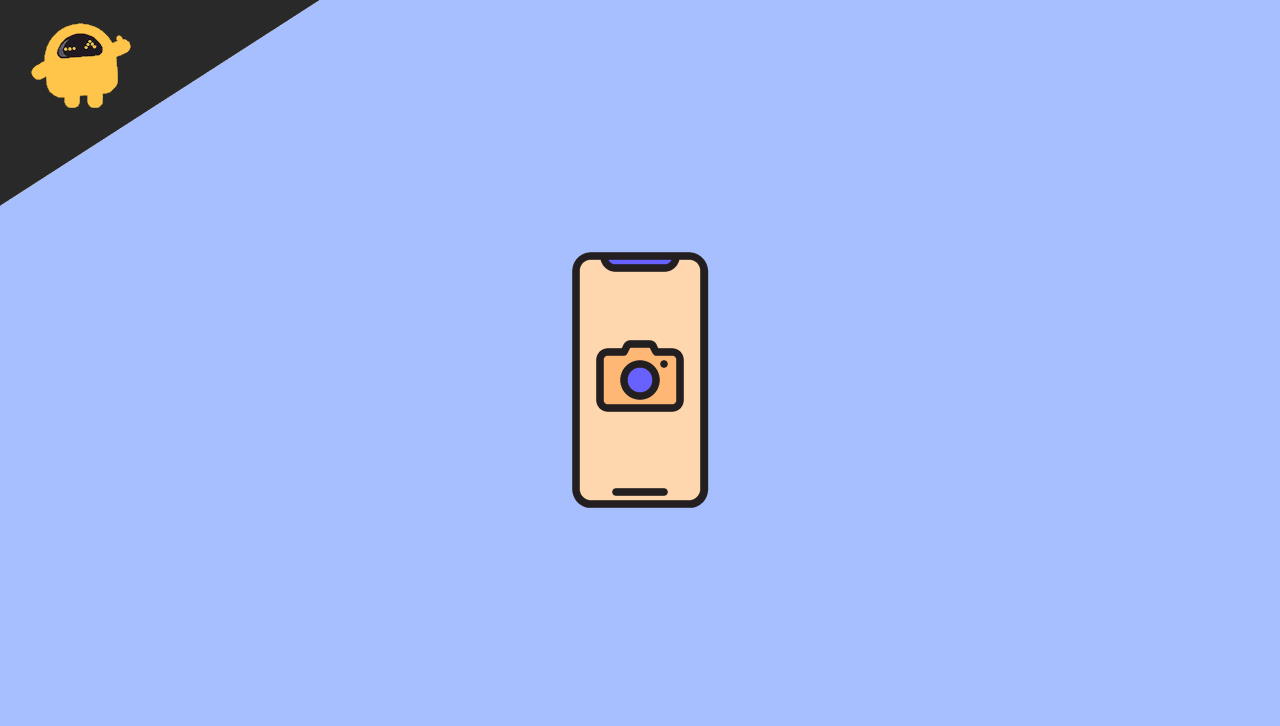
1. Reinicie su dispositivo
Un reinicio simple a veces puede resolver fallas temporales que afectan la cámara:
- Mantenga presionadaelbotón de encendido.
- Seleccionar ReanudaroReiniciar.
- Una vez que se reinicia el dispositivo,abiertoelaplicación de la cámaraPara verificar la funcionalidad.
2. Verifique los permisos de la aplicación
El enraizamiento puede alterar los permisos de la aplicación, lo que potencialmente restringe el acceso de la cámara:
- Abierto Ajustesy navegar aAplicacionesoAdministrador de aplicaciones.
- LocalizarygrifoenCámara.
- Seleccionar Permisosy asegúrese de queCámara,Micrófono, yAlmacenamientoLos permisos sonactivado.
- Relanzarla aplicación de la cámara para verificar si el problema se resuelve.
3. Borrar la aplicación de la aplicación de la cámara y los datos
El caché o los datos corruptos pueden obstaculizar el rendimiento de la cámara:
- Ir a Ajustes>Aplicaciones.
- Encontraryseleccionar Cámara.
- GrifoenAlmacenamiento y caché.
- Prensa Cache de claroyDatos claros.
- Reanudarla aplicación de la cámara para evaluar la funcionalidad.
Nota:La eliminación de datos restablecerá la configuración de la aplicación de la cámara, pero no eliminará sus fotos.
4. Desactivar módulos DRM
Ciertos módulos DRM instalados para habilitar la transmisión de contenido protegido pueden interferir con la operación de la cámara. Desactivar estos módulos puede resolver el problema:
- AbiertoelMágicoaplicación y navegar alMódulospestaña.
- Identificarcualquier módulo relacionado con DRM, comoliboemcrypto.sooParche DRM L1.
- DesactivarLa alternancia al lado de estos módulos.
- Reanudarsu dispositivo para aplicar los cambios.
Nota:Deshabilitar estos módulos puede afectar su capacidad para transmitir contenido protegido por DRM.
5. Actualizar o reinstalar la aplicación de la cámara
Una aplicación de cámara obsoleta o corrupta puede causar mal funcionamiento:
- AbiertoelGoogle Play Store.
- Buscarpara tu dispositivoaplicación de la cámara.
- Controlarpara disponibleactualizacionesyinstalara ellos.
- Si no hay actualizaciones disponibles, consideredesinstaladoyreinstalarla aplicación.
Alternativamente, puede intentar usar una aplicación de cámara de terceros de buena reputación para determinar si el problema persiste.
6. Aplicación de cámara de stock flash
Si la aplicación de la cámara se retiró o corrompió durante el enraizamiento, la reflexión de la aplicación de la cámara de stock puede ayudar:
- Descargarla cámara de stockApkoArchivo zipespecífico para el modelo de su dispositivo.
- Botaenrecuperación personalizada(por ejemplo, TWRP).
- DestelloelArchivo zip:
- Seleccionar Instalary elija el archivo descargado.
- Golpe fuertePara confirmar el flash.
- Reiniciarsu dispositivo y prueba la cámara.
Nota:Asegúrese de descargar el archivo correcto compatible con su dispositivo para evitar más problemas
7. Verifique los conflictos de permiso raíz
Las aplicaciones de administración de raíz pueden restringir inadvertidamente el acceso de la cámara:
- AbiertoSu aplicación de gestión de raíz (por ejemplo,Gerente mágicooSupersu).
- Navegar porhaciaSupervoladorsección.
- AsegurarelAplicación de la cámaraesotorgadaacceso a la raíz si es necesario.
- Reanudarsu dispositivo y revisa la cámara.
9. Desactive la API de Camera2 (si está habilitada)
Habilitar la API de Camera2 para características avanzadas a veces puede causar inestabilidad:
- InstalaraEditor de compilaciónAplicación de Google Play Store.
- Abiertola aplicación ybuscarpara
persist.camera.HAL3.enabled. - Colocarsu valor para0Para deshabilitar la API de Camera2.
- Ahorrarlos cambios yreiniciartu dispositivo.
Conclusión
Los problemas de la cámara después del enraizamiento pueden ser frustrantes, pero generalmente son reparables con los pasos correctos. Si el problema es causado por conflictos de permisos, módulos DRM o archivos de configuración corruptos, las soluciones descritas anteriormente cubren las causas más comunes.
Comience con soluciones simples, como reiniciar su dispositivo y borrar caché, antes de pasar a pasos avanzados como deshabilitar módulos DRM, reinstalar controladores o flashear la aplicación de la cámara de existencias. Si el problema persiste, reflexionar su ROM o desarraigar su dispositivo temporalmente puede ayudar a identificar la causa raíz.
Siempre asegúrese de usar modificaciones compatibles y evite parpadear paquetes incompatibles que puedan entrar en conflicto con el hardware de su sistema. Si todo lo demás falla, considere buscar asistencia de la comunidad de soporte de su dispositivo o foros para orientación adicional.
Con estos métodos de solución de problemas, debe poder restaurar la funcionalidad de su cámara y continuar disfrutando de los beneficios de enraizarse sin comprometer las características centrales de su dispositivo.

